Si vous avez installé le Adaptateur de tunnel Microsoft Teredo sur votre ordinateur Windows 11/10 mais constatez que La pseudo-interface Teredo Tunneling est manquante depuis le Gestionnaire de périphériques, cet article vous aidera. Vous pouvez également voir L’appareil ne peut pas démarrer – Code 10 message dans le Gestionnaire de périphériques.
Le tunneling Teredo est une pseudo-interface qui permet la communication entre les appareils IPv4 et IPv6 en encapsulant des paquets IPv6 dans des paquets IPv4. Cela permet la transmission de paquets même si les périphériques réseau ne prennent pas en charge la norme IPv6.
Teredo Tunneling Pseudo-interface manquante
Voici quelques solutions que vous pouvez essayer pour résoudre le problème. Mais avant de commencer, créez d’abord un point de restauration système.
1]Activer TCPIP6 via le registre
Le message d’erreur manquant de l’adaptateur Teredo Tunneling dans Windows 10 peut être résolu en modifiant la valeur du composant TCPIP6 sur 0.
Appuyez sur Windows + R pour ouvrir Exécuter. Entrer ‘Regedit’ dans la case et appuyez sur OK pour ouvrir l’Éditeur du Registre. Dans l’Éditeur du Registre, accédez à l’adresse suivante :
HKEY_LOCAL_MACHINE\SYSTEM\CURRENTCONTROLSET\SERVICES\TCPIP6\PARAMETERS
Double-cliquez sur ‘Paramètres‘ et déplacez-vous vers le volet de droite. Là, faites un clic droit sur le ‘Composants désactivés‘ pour modifier sa valeur.
Remplacez les données de la valeur par 0 et cliquez sur OK pour enregistrer les modifications
Ouvrez le Gestionnaire de périphériques > Action > Rechercher un nouveau matériel.
Maintenant, dans l’onglet Affichage, sélectionnez Afficher les appareils cachés. Vous verrez maintenant qu’il est présent sans erreurs.
2]Réinstallez l’adaptateur de tunnel Microsoft Teredo
Dans le menu WinX, ouvrez le Gestionnaire de périphériques.
Si vous voyez un point d’exclamation jaune à côté de Microsoft Teredo Tunneling Adapter, vous devez désinstaller Adaptateur de tunnel Microsoft Teredo – ainsi que Pseudo-interface de tunnellisation Teredo si vous le voyez. Faites un clic droit sur ces deux entrées et sélectionnez Désinstaller.
Ensuite, choisissez le ‘Action‘, et dans la liste des options affichées, sélectionnez ‘Ajouter un matériel hérité‘.
Sélectionnez ensuite Adaptateurs réseau.
Après cela, suivez simplement les instructions à l’écran pour installer l’adaptateur de tunnel Microsoft Teredo.
3]Activer le client Teredo à l’aide de l’invite de commande
Ensuite, ouvrez une invite de commande élevée et exécutez la commande suivante l’une après l’autre :
Appuyez sur la touche Windows + x et sélectionnez Invite de commande (Admin).
netsh
int teredo
set state disabled
int ipv6
set teredo client
Après cela, ouvrez Gestionnaire de périphériques > Action > Rechercher un nouveau matériel.
Maintenant, dans l’onglet Affichage, sélectionnez Afficher les appareils cachés. Vous verrez maintenant qu’il est présent sans erreurs.
Pour vérifier que tout va bien, dans une fenêtre CMD, exécutez la commande suivante :
netsh interface teredo show state
Taper client signifierait que tout va bien – sinon il s’affichera désactivé.
J’espère que cela fonctionne pour toi.






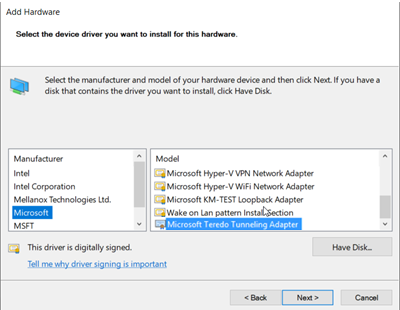
![[2023] 6 façons de copier / coller du texte brut sans formatage](https://media.techtribune.net/uploads/2021/03/5-Ways-to-Copy-Paste-Plain-Text-Without-Formatting-on-Your-Computer-shutterstock-website-238x178.jpg)






